Sisällysluettelo

MacClean 3
Tehokkuus : Se voi vapauttaa paljon levytilaa Hinta : Alkaen 29,99 dollaria henkilökohtaiseen käyttöön Helppokäyttöisyys : Useimmat skannaukset ovat nopeita ja helppokäyttöisiä. Tuki : Reagoiva tuki sähköpostitse tai lippujen kauttaYhteenveto
iMobie MacClean on melko hyvä sovellus Macin kiintolevytilan vapauttamiseen. Se tekee tämän suorittamalla sarjan tarkistuksia, joilla poistetaan tarpeettomat järjestelmätiedostot ja tallennettu internet-roska. Se voi myös tarkistaa haittaohjelmien varalta ja puuttuu useisiin pieniin yksityisyysongelmiin. Pystyin vapauttamaan Macistani 35 Gt, mikä on merkittävä määrä. Hinta alkaa 29,99 dollarista, mikä on huomattavasti alhaisempi kuin joillakin kilpailijoillaan. Se, ettätekee siitä kilpailijan niille, jotka haluavat vapauttaa kiintolevytilaa ja säilyttää samalla rahaa.
Onko MacClean sinua varten? Jos olet tosissasi Macin ylläpidosta ja haluat luokkansa parhaat työkalut, saatat olla parempi CleanMyMac X:n kanssa. Mutta jos haluat epätoivoisesti vapauttaa tallennustilaa etkä luota ilmaistuotteisiin, MacClean on edullinen, ja suosittelen sitä. Kaikki eivät tarvitse Macin siivoussovellusta. Jos sinulla on paljon vapaata tilaa ja Macisi toimii hyvin, älä käytä MacCleania.vaivaa.
Mistä pidän : Sovellus voi vapauttaa gigatavuja tilaa kiintolevyltäsi. Useimmat skannaukset olivat melko nopeita - vain sekunteja. Vaihtoehto kaikkien evästeiden tai vain haitallisten evästeiden puhdistamiseen. Nopea virustarkistus on hyvä olla.
Mistä en pidä : Sovellus ei löytänyt joitakin suuria, vanhoja tiedostoja. Sovellus kaatui useita kertoja. Joitakin ylimääräisiä skannaustyökaluja voisi parantaa.
4 Hanki MacClean (20% POIS)Mitä MacClean tekee?
iMobie MacClean on (ei mikään yllätys) sovellus, joka puhdistaa Macisi. Ei ulkoisesti, vaan sisältä - ohjelmistosta. Sovelluksen tärkein hyöty on, että se ottaa takaisin arvokasta levytilaa, jota tällä hetkellä käyttävät tarpeettomat tiedostot. Se hoitaa myös muutaman ongelman, jotka saattavat vaarantaa yksityisyytesi.
Onko MacClean turvallista käyttää?
Kyllä, sitä on turvallista käyttää. Asensin MacCleanin MacBook Airiin, eikä tarkistuksessa löytynyt viruksia tai haitallista koodia.
Ohjelmiston skannaukset poistavat tiedostoja tietokoneeltasi. Sovellus on testattu perusteellisesti, eikä prosessilla pitäisi olla mitään negatiivista vaikutusta Mac-tietokoneeseesi, mutta suosittelen noudattamaan asianmukaista varovaisuutta ja tekemään varmuuskopion ennen ohjelmiston käyttöä.
Käytön aikana sovellus kaatui muutaman kerran. Vaikka kaatumiset olivat turhauttavia, ne eivät vahingoittaneet tietokonettani.
Onko MacClean ilmainen?
Ennen kuin rekisteröidyt ja maksat ohjelmistosta, ilmainen kokeiluversio on melko rajoitettu - se voi skannata tiedostoja, mutta ei poistaa niitä. Saat ainakin käsityksen siitä, kuinka paljon tilaa sovellus säästää.
Voit ostaa ohjelmiston napsauttamalla Register Software (Rekisteröi ohjelmisto) ja valitsemalla yhden seuraavista kolmesta vaihtoehdosta:
- 19,99 dollaria yhden vuoden tilaus (yksi Mac, yksi vuosi tukea).
- $29.99 henkilökohtainen lisenssi (yksi Mac, ilmainen tuki)
- 39,99 dollaria perhelisenssi (enintään viisi perheen Macia, ilmainen ensisijainen tuki).
Voit tarkistaa viimeisimmät hintatiedot täältä.
Miksi luottaa minuun tässä MacClean-arvostelussa?
Nimeni on Adrian Try. Olen käyttänyt tietokoneita vuodesta 1988 lähtien ja Mac-tietokoneita kokopäiväisesti vuodesta 2009 lähtien. Hitaat ja ongelmalliset tietokoneet eivät ole minulle vieraita: olen ylläpitänyt tietokonehuoneita ja toimistoja sekä antanut teknistä tukea yrityksille ja yksityishenkilöille. Olen siis käyttänyt paljon puhdistus- ja optimointiohjelmia - erityisesti Microsoft Windows -käyttöjärjestelmiä. Olen ehdottomasti oppinut nopean...,kattava siivoussovellus.
Taloudessamme on ollut Macit vuodesta 1990 lähtien, ja viimeisen noin kymmenen vuoden ajan koko perhe on käyttänyt 100-prosenttisesti Applen tietokoneita ja laitteita. Ongelmia on ilmennyt aika ajoin, ja olemme käyttäneet erilaisia työkaluja sekä ongelmien korjaamiseen että niiden välttämiseen. En ole käyttänyt MacCleania aiemmin. Ohjelman kokeiluversio on melko rajoitettu, joten testasin perusteellisesti täyttä, lisensoitua versiota.
Tässä MacClean-arvostelussa kerron, mistä pidän ja mistä en pidä sovelluksessa. Käyttäjillä on oikeus tietää, mikä tuotteessa toimii ja mikä ei, joten olin motivoitunut testaamaan jokaisen ominaisuuden perusteellisesti. Yllä olevassa pikavälilehdessä oleva sisältö toimii lyhyenä versiona havainnoistani ja johtopäätöksistäni. Lue lisää yksityiskohtia!
MacClean Review: Mitä se on sinulle?
Koska MacClean puhdistaa vaarallisia ja ei-toivottuja tiedostoja Macista, aion luetella kaikki sen ominaisuudet seuraaviin viiteen osioon. Jokaisessa alaluvussa tutkin ensin, mitä sovellus tarjoaa, ja jaan sitten henkilökohtaisen näkemykseni. Tietenkin on aina parasta tehdä varmuuskopio tietokoneesta ennen tämän kaltaisten työkalujen käyttöä.
1. Puhdista tarpeettomat tiedostot ja vapauta levytilaa
Siitä lähtien, kun Macit alkoivat käyttää SSD-levyjä pyörivien levyasemien sijaan, tallennustilan määrä on pienentynyt huomattavasti. Ensimmäisessä MacBook Airissani oli vain 64 Gt ja nykyisessä 128 Gt. Se on murto-osa siitä teratavusta, joka minulla oli MacBook Prossa kymmenen vuotta sitten.
MacCleanin System Junk Cleanup voi auttaa. Se poistaa kiintolevyltäsi monia tarpeettomia tiedostoja, jotka vievät tilaa turhaan, kuten välimuistitiedostoja, lokitiedostoja ja roskakoriin raahattujen sovellusten jättämiä tiedostoja.

Näiden tiedostojen etsiminen on melko nopeaa - alle kaksi minuuttia tietokoneellani. Se löysi lähes 15 Gt turhia tiedostoja, jotka vain vievät tilaa. Tästä 10 Gt jäi poistamistani sovelluksista. Se on yli 10 % kiintolevystäni!

Henkilökohtainen näkemykseni : 15 Gt:n ylimääräisen tallennustilan antaminen itselleni oli nopeaa, ja se on ehdottomasti sen arvoista. Alle viikkoa myöhemmin suoritin tarkistuksen uudelleen ja puhdistin vielä 300 Mt. Tämä tarkistus kannattaa suorittaa osana viikoittaista tai kuukausittaista tietokoneen ylläpitoa.
2. Puhdista tallennetut Internet-tiedot ja sovellushistorian lokit.
Yksityisyys on tärkeä asia. Tallennettujen Internet-tietojen ja historiatietojen poistaminen voi auttaa, varsinkin jos muilla on fyysinen pääsy tietokoneeseesi.

MacClean's Internet roskapostia cleanup poistaa selaimesi lataus- ja selaushistorian, välimuistitiedostot ja evästeet. Omalla tietokoneellani skannaus kesti alle minuutin ja löysi 1,43 Gt vapautettavaa roinaa.

Evästeet saattavat tallentaa hyödyllisiä tietoja, kuten kirjautumistiedot, jotta sinun ei tarvitse kirjautua sivustoille joka kerta. Saatat pitää parempana, ettet poista niitä. Napsauta Review Details (Tarkista tiedot) ja poista evästeiden valinta. Käytä sen sijaan vaihtoehtoa Haitallinen eväste skannaus (katso alla) varmistaaksesi, ettei siellä ole mitään vaarallista.
The Yksityisyyden suoja cleanup etsii tietokoneeltasi lokitiedostoja viimeaikaisesta tiedostojen käytöstä, viimeaikaisista sovellusasiakirjoista ja sovellusten yksityisistä historiatiedostoista. Tiedostot eivät tyhjennä paljon tilaa, mutta niistä on jonkin verran apua yksityisyyden suojaamisessa, jos jaat tietokoneesi muiden kanssa.

Henkilökohtainen näkemykseni : Evästeiden ja lokitiedostojen puhdistaminen ei suojaa yksityisyyttäsi maagisesti, mutta sillä on jonkin verran arvoa. Haitallisten evästeiden skannaus (alla) on parempi vaihtoehto, jos et halua poistaa kaikkia evästeitäsi.
3. Puhdista haittaohjelmat ja pidä tietokoneesi turvassa
Evästeet tallentavat tietoja verkkosivustoilta, ja ne voivat olla hyödyllisiä. Haitalliset evästeet seuraavat toimintaasi verkossa - usein kohdennettua mainontaa varten - ja vaarantavat yksityisyytesi. MacClean voi poistaa ne.

Näiden evästeiden skannaus on melko nopea, ja sen suorittaminen noin kerran viikossa pitää jäljityksen minimissä.

The Turvallisuusongelma "Pikatarkistus" etsii sovelluksistasi ja latauksistasi mahdollisia riskejä, kuten viruksia. Se ei ole oikeastaan kovin nopea, ja se kesti MacBook Airillani noin 15 minuuttia. Onneksi se ei löytänyt mitään ongelmia.

Nick Peers Macworld UK:sta kertoo, että MacClean käyttää ClamAV-virustarkistusmoottoria, joka toimii vain tilauksesta: "Se on perusteellinen, mutta tuskallisen hidas (toisin kuin muu sovellus) ja sitoo MacCleanin käynnissä ollessaan... Tämä on periaatteessa avoimen lähdekoodin ClamAV-skannausmoottori, joka toimii vain tilauksesta - se on perusteellinen, mutta tuskallisen hidas (toisin kuin muu sovellus) ja sitoo MacCleanin käynnissä ollessaan.käynnissä."

Henkilökohtainen näkemykseni : Haittaohjelmat eivät ole suuri ongelma macOS-käyttöjärjestelmää käyttäville tietokoneille, mutta se ei tarkoita, ettei sinun tarvitsisi olla huolellinen. MacCleanin haittaohjelmatarkistukset pitävät tietokoneesi puhtaana ja antavat sinulle mielenrauhan.
4. Kattavat siivoustyökalut vapauttavat entistä enemmän tilaa

Säilytätkö suuria, vanhoja tiedostoja, joita et enää tarvitse? MacCleanin Vanha & Suuri Tiedostojen skannaus auttaa sinua löytämään ne. Valitettavasti työkalu on mielestäni huonosti suunniteltu.

Sovellus etsii kaikkia yli 10 Mt:n kokoisia ja kaiken ikäisiä tiedostoja nimen mukaan lajiteltuna. Sieltä voit rajata hakutuloksia määrittämällä lisäperusteita.
Tämä toiminto ei toiminut hyvin minun kohdallani. Tässä on muutamia valtavia vanhoja tiedostoja, joita MacClean ei löytänyt Macistani:
- Muutama vanha AVI-video pojastani, jotka otin vuosia sitten. Se ei kai etsi kyseisessä muodossa olevia videotiedostoja.
- Valtava 9 Gt:n Evernote-vienti. Se ei kai etsi myöskään ENEX-tiedostoja.
- Joitakin valtavia äänitiedostoja haastattelusta, jonka nauhoitin GarageBandilla vuosia sitten ja jota en luultavasti enää tarvitse.
- Joitakin suuria pakkaamattomia kappaleita WAV-muodossa.
Mistä tiesin, että nuo suuret tiedostot ovat kiintolevyllä, kun MacClean ei löytänyt niitä? Avasin Finderin, napsautin All My Files (Kaikki tiedostot) ja lajittelin ne koon mukaan.
Tämän työkalun käyttöliittymä ei vain ole kovin hyödyllinen. Tiedostojen koko polku näytetään, mikä on liian pitkä, jotta tiedoston nimi näkyisi.
Monet kielitiedostot tallennetaan tietokoneellesi, jotta macOS ja ohjelmasi voivat vaihtaa kieltä tarvittaessa. Jos puhut vain englantia, et tarvitse niitä. Jos kiintolevytila on vähissä, voit ottaa sen takaisin MacCleanin avulla. Kielitiedosto puhdas on sen arvoista.

MacClean kaatui useita kertoja suorittaessani kielipuhdistusta, mutta olin sinnikäs (ja otin yhteyttä tukeen), ja lopulta sain puhdistuksen onnistuneesti päätökseen.

Kun poistat sovelluksen raahaamalla sen roskakoriin, saatat jättää tiedostoja jälkeesi. MacCleanin App Uninstaller poistaa sovelluksen kaikkine siihen liittyvine tiedostoineen ja vapauttaa näin arvokasta kiintolevytilaa.

Jos olet jo poistanut sovelluksen vetämällä sen roskakoriin, MacCleanin System Junk -puhdistus (yllä) auttaa. Opin, että kun poistin Evernoten, se jätti kiintolevylleni 10 Gt dataa!
Duplikaattitiedostot ovat yleensä vain tilan tuhlausta. Niitä voi esiintyä monista eri syistä, kuten synkronointiongelmista. MacClean's Kaksoiskappaleiden etsijä auttaa sinua löytämään nämä tiedostot, jotta voit päättää, mitä niille tehdään.
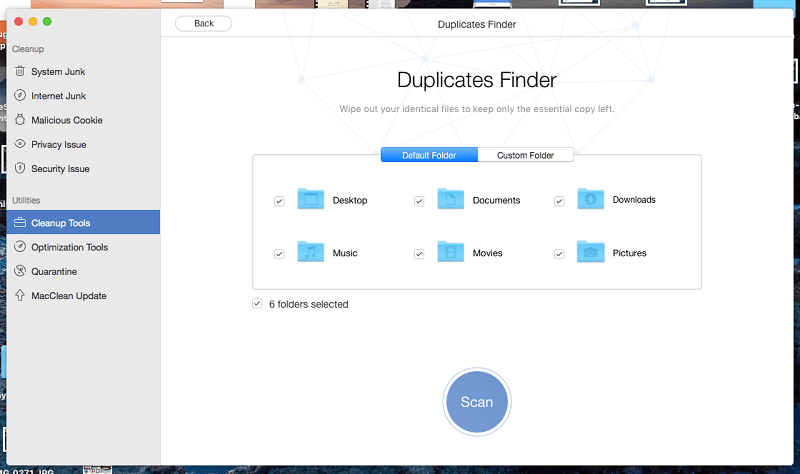
MacClean löysi paljon päällekkäisiä tiedostoja ja valokuvia asemaltani. Skannaus kesti hieman yli viisi minuuttia. Valitettavasti ensimmäisellä kerralla, kun suoritin skannauksen, MacClean kaatui ja käynnisti tietokoneeni uudelleen.

Älykäs valinta -toiminto päättää, mitkä versiot puhdistetaan - käytä tätä vaihtoehtoa varovasti! Vaihtoehtoisesti voit valita, mitkä kaksoiskappaleet poistetaan, mutta se saattaa viedä melko paljon aikaa.
MacClean sisältää myös tiedostojen pyyhkiminen jotta voit poistaa pysyvästi kaikki arkaluonteiset tiedostot, joita et halua palautettavan poiston peruuttamisohjelmalla.

Henkilökohtainen näkemykseni : Monet näistä siivoustyökaluista tuntuvat siltä, että ne on lisätty sovellukseen, koska se oli hyvä idea. Ne eivät ole yhtä laadukkaita kuin aiemmin arvostelemani ominaisuudet. Jos kuitenkin käytät jo MacCleania, ne tarjoavat lisäarvoa.
5. Optimointityökalut Macin suorituskyvyn parantamiseksi

iPhoto Clean poistaa iPhoto-kirjastossasi olevat pikkukuvat, joita ei enää tarvita.
Extension Manager voit poistaa laajennuksia, liitännäisiä ja lisäosia. Nämä on helppo unohtaa, ja ne saattavat viedä kiintolevytilaa. MacClean löysi tietokoneeltani joukon Chrome-liitännäisiä, joista osan asensin vuosia sitten enkä enää käytä.

Ellei minulta ole jäänyt jotain huomaamatta, poistat jokaisen ei-toivotun laajennuksen yksi kerrallaan. Jokaisen laajennuksen jälkeen näyttöön tulee "Cleanup Completed" (Puhdistus suoritettu), ja sinun on napsautettava "Start Over" (Aloita alusta) palataksesi takaisin luetteloon ja poistaaksesi seuraavan laajennuksen. Tämä oli hieman turhauttavaa.
Aina kun liität iPhonen, iPod Touchin tai iPadin tietokoneeseen, iTunes varmuuskopioi sen. Varmuuskopiotiedostoja voi olla kymmeniä, ja ne saattavat viedä paljon tilaa levyltäsi. iOS-varmuuskopioiden siivous löytää nämä tiedostot ja antaa sinulle mahdollisuuden poistaa ne.
Omassa tapauksessani pystyin siivoamaan valtavat 18 Gt tarpeettomia varmuuskopioita asemaltani.

Jotkin sovellukset sisältävät useita versioita itsestään, esimerkiksi yhden 32-bittisille käyttöjärjestelmille ja toisen 64-bittisille. Tarvitset vain yhden näistä, ja tarpeettoman version poistaminen vapauttaa tilaa. Binary Junk Remover tekee juuri niin.

MacBook Airissani MacClean löysi kahdeksan sovellusta, jotka voitiin kutistaa tällä tavalla, ja sain takaisin noin 70 Mt.

The Roskien lakaisija tyhjentää roskakorisi täysin ja turvallisesti. Minulla on roskakorissani 50 kohdetta, mutta apuohjelma näyttää viestin "No Data Found".
Henkilökohtainen näkemykseni : Optimointityökalut eivät ole yhtä hienostuneita kuin aiemmin tarkastelemamme ominaisuudet, mutta ne tarjoavat jonkin verran lisäarvoa, jos käytät jo MacCleania osana ylläpitorutiinejasi.
Syyt luokitusteni taustalla
Tehokkuus: 4/5
MacClean pystyi vapauttamaan noin 35 Gt tilaa MacBook Airistani - noin 30 % SSD-levyn kokonaistilavuudesta. Se on hyödyllistä. Sovellus kuitenkin kaatui muutaman kerran, se ei löytänyt joitakin suuria tiedostoja, joita en ole käyttänyt vähään aikaan, ja ylimääräisten siivous- ja optimointityökalujen käyttöliittymä ei ole samalla tasolla muun sovelluksen kanssa.
Hinta: 4.5/5
MacClean ei ole ilmainen, vaikka se tarjoaa demon, joka näyttää, kuinka paljon tilaa se voi vapauttaa asemallasi. 19,99 dollarin edullisin vaihtoehto on kilpailijoita halvempi, ja 39,99 dollarin perhepaketti tarjoaa hyvän vastineen rahalle.
Helppokäyttöisyys: 3.5/5
Ennen kuin pääsin sovelluksen Cleanup Tools- ja Optimization Tools -osioihin, MacClean oli miellyttävä käyttää, ja useimmat skannaukset olivat melko nopeita. Valitettavasti nämä lisätyökalut eivät yllä sovelluksen muun osan tasolle, ja pidin niitä hieman hankalina ja turhauttavina.
Tuki: 4/5
iMobien verkkosivustolla on hyödyllisiä usein kysyttyjä kysymyksiä ja tietopankki MacCleanista ja heidän muista sovelluksistaan. Kun haluat ottaa yhteyttä tukeen, voit lähettää sähköpostia tai lähettää pyynnön heidän verkkosivustollaan. He eivät tarjoa tukea puhelimitse tai chatin kautta.
Jätin tukipyynnön, kun sovellus kaatui useita kertoja yrittäessäni siivota kielitiedostoja. Sain vastauksen vain kahdessa tunnissa, mikä on vaikuttavaa.

Vaihtoehtoja MacClean
Mac-tiedostojen siivoamiseen ja levytilan vapauttamiseen on saatavilla monia työkaluja. Tässä on muutamia vaihtoehtoja:
- MacPaw CleanMyMac : Täydellinen sovellus, joka vapauttaa kiintolevytilaa puolestasi hintaan $34,95/vuosi. Voit lukea CleanMyMac X -arvostelumme.
- CCleaner : Erittäin suosittu sovellus, joka aloitti Windowsilla. Ammattilaisversio maksaa 24,95 dollaria, ja on olemassa ilmainen versio, jossa on vähemmän toimintoja.
- BleachBit : Toinen ilmainen vaihtoehto, joka vapauttaa nopeasti tilaa kiintolevyltäsi ja suojaa yksityisyyttäsi.
Voit myös lukea yksityiskohtaiset arvostelumme parhaista Mac-siivousohjelmista saadaksesi lisää vaihtoehtoja.
Päätelmä
MacClean 3 lupaa tehdä kevätsiivouksen Macissa, vapauttaa levytilaa, suojaa yksityisyyttäsi ja parantaa tietoturvaa. Sovellus on erinomainen kiintolevytilan vapauttamisessa. Suorittamalla useita tarkistuksia sain MacBook Pro -tietokoneeseeni 35 Gt lisää tilaa, ja useimmat tarkistukset kestivät vain sekunteja. Sovelluksen yksityisyydensuoja- ja tietoturvaominaisuudet ovat hyödyllisiä - mutta vain marginaalisesti.
Onko MacClean sinua varten? Sovellus on arvokkain silloin, kun tallennustila alkaa olla vähissä. Siinä tapauksessa voit ladata kokeiluversion nähdäksesi, kuinka paljon tilaa se voi vapauttaa ennen täysversion ostamista.
Hanki MacClean 3 (20% POIS)Mitä mieltä olet tästä MacClean-arvostelusta? Jätä kommentti alla.

